
Лаб6_1_
.pdf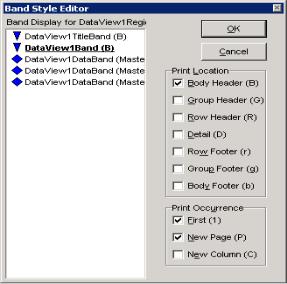
Рис.6. Окно редактора свойства BandStyle
Изменение созданного отчета. Созданный Мастером отчет может быть изменен с целью улучшения его оформления, чтобы устранить наложение заголовков, увеличить или уменьшить ширину поля для выводимого значения и т.д.. Например, в отчете, показанном на рис.3, целесообразно предусмотреть расширение поля для даты приема служащего на работу, задать русскоязычные заголовки столбцов, отображение даты генерации, ввести нумерацию страниц, выделить столбцы и строки вертикальными и горизонтальными линиями.
Изменения вносятся в проект отчета, открытый в дизайнере отчетов, и затем сохраняются командой File | Save. Наложение заголовков устраняется выделением одного из них и его перемещением с помощью мыши или одновременным нажатием CTRL и клавиши со стрелкой нужного направления. Изменение размера выделенного заголовка, поля или другого компонента производится перемещением зеленых маркеров, обозначающих границы компонента, или нажатием SHIFT и клавиш со стрелками влево-вправо. Выравнивание взаимного
11

положения нескольких компонентов осуществляется командами контекстного меню после выделения компонентов при нажатой клавише SHIFT. Размер и другие параметры шрифта задаются свойством Font.
Изменение заголовка столбца или другой надписи осуществляется после их выделения в проекте отчета корректировкой значения свойства Text на панели свойств.
Многие системные параметры отчета, в том числе текущая дата и номер текущей страницы, задаются в компоненте DataText, расположенном в палитре компонентов на закладке Report. Его свойство DataField позволяет не только ссылаться на нужное поле данных, но и использовать системные переменные в выражениях.
Для формирования даты генерации отчета со списком служащих нужно разместить сразу под заголовком отчета компонент DataText (закладка Report) и установить для него следующие свойства: Left=0,
Width=7,9, Top=0,6, Font Justify=pjCenter, Font=MS Sans Serif, 12, Bold.
В свойство DataField поместить следующий текст: "от "&Report.DateLong, т.е. вместо имени поля в свойство можно помещать произвольное выражение с участием системных переменных (в нашем случае - с переменной Report.DateLong, содержащей текущую дату в полном формате ДД Meсяц ГГГГ). Значения этого свойства можно сформировать также с помощью редактора, нажав кнопку … в правом углу значения свойства: в поле Data Text окна Data Text Editor введем 'от ' +, раскроем список Report Variables и выберем в нем пункт DateLong, после чего щелкнем на кнопке Insert Report Var.
Чтобы вставить в отчет нумерацию страниц, нужно предусмотреть в проекте отчета пространство для размещения компонента DataText. Мастер создания отчета отводит для заголовков и данных всю страницу. Свободное место появится, если выделить компонент DataViewlRegion, щелкнув по нему в дереве объектов (предварительно раскрыв узлы
ReportLibrary, Reportl, MainPage), и установить его свойство Height,
равным 7,9. С помощью вертикальной полосы прокрутки следует сместить изображение страницы в окне Page Designer к самому ее концу и вставить под серым пространством компонент DataText и в его
свойство DataField поместить такую строку: |
|
|
'Стр. |
'+Report.RelativePage+' |
из |
'+Report.TotalPages
Для этого компонента надо установить шрифт MS Sans Serif, 14,
Bold.
12
Чтобы расчертить отчет линиями, необходимо на среднюю полосу (объект DataViewlBand в дереве проекта) поместить компонент HLine (закладка Drawing), а также 7 компонентов VLine с подходящими размерами и положением. На нижнюю полосу с данными также следует поместить компонент HLine и компоненты VLine. Затем останется сохранить проект и предварительно просмотреть отчет, чтобы убедиться в правильности внесенных изменений.
Создание простого отчета без использования Мастера.
Осуществляется в приводимой ниже последовательности.
1.Создать в отчете связанный с данными объект отображения Direct Data View, если отчет связан с набором данных (например, таблицей) из приложения C++Builder.
2.На пустую страницу поместите надписи, графические изображения и другие элементы оформления (с закладок Drawing и Standard среды Rave Reports Designer), которые должны печататься на каждой странице.
3.На страницу поместить компонент Region (закладка Report), соответствующий области просмотра данных. Его размеры и положение на странице должны быть такими, чтобы не закрывать оформительские элементы сверху, снизу или по бокам страницы.
4.Поместить в область просмотра данных полосы Band (закладка Report) для заголовка отчета и названий полей. Каждая помещаемая в область полоса занимает весь ее горизонтальный размер. Для полосы заголовка отчета в редакторе свойства BandStyle должны быть установлены флажки Body Header и First, для полосы названий полей -
флажки Body Header, First и New Page.
5.За полосами заголовка поместить полосу DataBand (закладка Report). Своим свойством DataView она связывается с объектом отображения данных.
6.На полосе DataBand расположить компоненты для отображения данных из отдельных полей набора данных. Каждый компонент через свойство DataView связать с объектом отображения данных, а в свойстве DataField указать отображаемое компонентом поле данных или выражение с участием полей и системных переменных.
Создание отчета с группировкой данных. Отчет, в котором вся информация разделяется на группы данных, объединенных каким-то общим признаком, называется отчетом с группировкой данных. Например, таким отчетом будет список компаний-покупателей, упорядоченный по штатам, с данными из таблицы Customer.
13
Спецификой отчета с группировкой данных является то, что полосы с данными, относящимися к какой-то группе, должны указывать на объект отображения данных в своем свойстве GroupView и на поле группировки в свойстве GroupKey. Поле группировки - это поле, изменение значения которого означает конец предыдущей группы и начало следующей. Обычно такое поле указывается первым в предложении ORDER BY или GROUP BY оператора на языке SQL.
Рассмотрим пример создания проекта отчета со списком компанийпокупателей с группировкой по штатам (рис.7). Предусмотрим в приложении, создаваемом в системе C++Builder, компонент TADOQuery со следующим текстом запроса в его свойстве SQL:
SELECT Company,City,State,FAX,TaxRate,Contact FROM
Customer ORDER BY State
Вформируемом отчете группирующим будет поле State: изменение значения в нем воспринимается как признак окончания очередной группы данных и начала следующей.
Для связи с компонентом типа TADOQuery использовать компонент TRvDataSetConnection.
Впроекте отчета создается объект отображения данных типа Direct Data View, ссылающийся на связной компонент TRvDataSetConnection в приложении C++Builder. Дальнейший порядок действий описывается ниже.
1. На пустую страницу отчета поместить область просмотра данных Region, установить нужные размеры этой области и разместить над ней компонент DataText (закладка Report) со значением свойства
DataField, равным 'Стр. ' + Report.RelativePage + ' из '
+ Report.TotalPages, для нумерации страниц отчета.
14
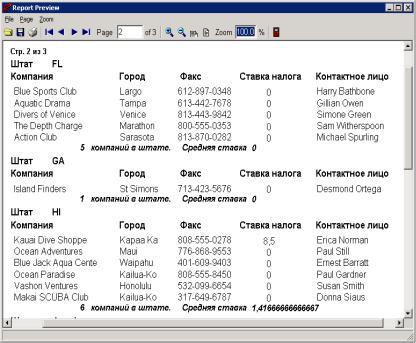
Рис.7. Пример отчета с группировкой данных
2.В область просмотра данных поместить полосу заголовка отчета (компонент Band).
3.Ниже расположить три полосы для отображения заголовка данных (компонент Band), собственно сгруппированных данных (компонент DataBand) и итога отображения (компонент Band). Каждая из них должна иметь ссылку на объект отображения данных в свойстве GroupDataView и группирующее поле (State) в свойстве GroupKey. В редакторе свойства BandStyle (см. рис.6) первой полосы установить флажок Group Header, последней полосы - флажок Group Footer. В редакторе свойства BandStyle средней полосы флажки в группе Print Location можно не устанавливать. Заголовочная полоса должна
содержать набор компонентов |
Text (закладка Standard) с |
15
установленными значениями свойства Text, задающими названия группы строк (Штат) и столбцов (Компания, Город, Факс, Ставка налога, Контактное лицо), а также компонент DataText (закладка Report) для отображения значений поля State, установив для него свойства DataView и DataField из ниспадающего списка. Заголовочная и итоговая полосы должны ссылаться на полосу с группой данных в своем свойстве ControllerBand. Чтобы это стало возможным, средняя полоса с данными должна быть компонентом DataBand с установленным свойством DataView. В эту полосу необходимо поместить пять компонентов DataText (закладка Report) для отображения значений полей Company, City, FAX, TaxRate, Contact из таблицы Customer и для каждого компонента выбрать из ниспадающего списка значения свойств
DataView и DataField.
Для каждой группы компаний-покупателей целесообразно предусмотреть итоговую строку с количеством компаний в штате и средней ставкой налога. Такого рода сведения получаются как результат обработки группы строк и формируются с помощью так называемых агрегатных функций. В Rave Reports предусмотрены стандартные для языка SQL-92 агрегатные функции, перечисленные в табл.1.
Для получения в отчете результатов работы агрегатной функции предусмотрены два вычислительных компонента закладки Report - CalcText и CalcTotal. Первый вычисляет и показывает значение агрегатной функции, второй лишь вычисляет значение и передает его другому вычислительному компоненту для его дальнейшего преобразования.
Оба компонента имеют свойства DataView, DataField и CalcType. Два первых определяют набор данных и поле, значения которого будут использоваться при вычислении, третье определяет агрегатную функцию. Функция COUNT может быть применена к полю любого типа, остальные функции определены только для числовых полей.
Чтобы определить момент срабатывания вычислительного компонента, нужно ввести в полосу отчета, в которой отображаются значения группы, компонент CalcController (контроллер), отображаемый только в дереве отчета, и ссылку на него поместить в свойство Controller вычислительного компонента. При печати полосы с контроллером он передаст ссылающимся на него вычислительным компонентам сообщение об окончании текущей группы строк, которое приведет к срабатыванию компонента и переходу к очередному циклу вычислений. В результате после завершения печати групповых данных
16
вычислительный компонент накопит и поместит в отчет значение нужной агрегатной функции.
Для оформления итоговой полосы отчета, показанного на рис.7, на нее помещаются два вычислительных компонента CalcText. В свойствах DataView обоих компонентов указана ссылка на нужный объект отображения данных (DataView1). Первый компонент подсчитывает общее количество значений поля Company, поэтому его свойство CalcType должно иметь значение ctCount. Второй компонент вычисляет среднее значение поля TaxRate, поэтому для него свойство CalcType задается равным значению ctAverage, а свойства DataView и DataField ссылаются на DataView1 и TaxRate. На полосу DataBand1, в которой отображаются данные группы записей, предварительно помещается невидимый компонент CalcController1, и ссылка на него должна быть указана в свойствах Controller вычислительных компонентов. На рис.8 показаны полосы проекта отчета.
Создание отчета с информацией из главной и подчиненной таблиц с помощью Мастера. Сформируем отчет, выводящий сведения о поставщиках партий (из таблицы Vendors) и поставленных партиях товаров (из таблицы Parts, которая подчинена главной таблице Vendors). В этом отчете содержатся данные из одной записи главной таблицы и все записи связанной с ней подчиненной таблицы. Для подготовки таких отчетов в дизайнере отчетов предусмотрен мастер, который вызывается командой Tools | Report Wizards | Master/Detail Report.
17
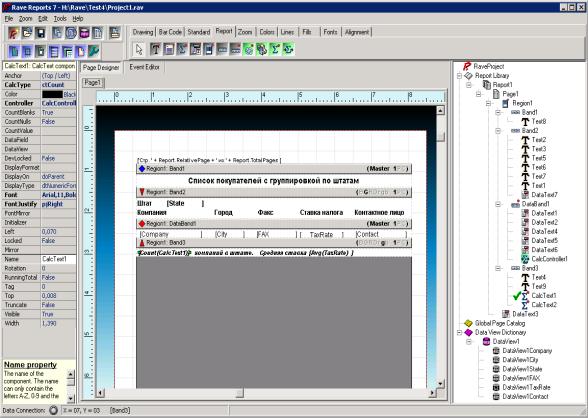
Рис.8. Проект отчета с группировкой данных
Для создания требуемого отчета надо выполнить следующие действия.
1. В форму приложения, создаваемого в системе, поместим два компонента TADOTable и кнопку, настроить их на связь с главной и подчиненной таблицами в базе данных и генерацию отчета. Связывать компоненты между собой не обязательно, так как эта связь будет создана в проекте отчета.
18
2.Поместить в форму компонент TRvProject и два связных компонента TRvDataSetConnection и связать их по отдельности с разными компонентами TADOTable.
3.Сохранить проект приложения в отдельной папке (например,
Отчет5) командой File | Save Project As.
4.Запустить утилиту Rave Reports Designer, создать новый проект отчета командой File | New и в новом проекте отчета командой
File | New Data Object создать два объекта данных Direct Data View,
связав их с компонентами RvDataSetConnection1 и RvDataSetConnection2, ранее размещенными в форме сохраненного приложения.
5.Работая в дизайнере отчетов, вызвать Мастер создания отчета
(командой Tools | Report Wizards | Master/Detail Table) и с его помощью сгенерировать проект отчета, содержащего все столбцы таблицы Parts и
столбцы VendorName, City, State, Country таблицы Vendors (рис.9).
6.Сохранить в папке, содержащей сохраненный проект приложения, файл проекта отчета командой File | Save, оставив предлагаемое по умолчанию имя Project1.rav
7.Осуществить предварительный просмотр сформированного отчета, нажав клавишу F9 или выбрав команду File | Execute Report
(рис.10).
8.Вернувшись в систему C++Builder, установить в свойстве ProjectFile компонента RvProject1 ссылку на файл проекта отчета.
9.Запустить приложение на выполнение и сформировать отчет, воспользовавшись кнопкой ОТЧЕТ, имеющейся в форме.
Создание отчета в свободной форме. Отчет в свободной форме строится таким же способом, что и простой отчет без использования Мастера, но данные, выводимые в полосу детальной информации, не упорядочиваются по столбцам, а располагаются произвольно.
Отчеты в свободной форме обычно применяются для вывода каких-либо бланков, в которых информация не представлена в виде таблиц. Типичными примерами отчетов в свободной форме являются письма со стандартным текстом и этикетки с почтовыми адресами для конвертов. Такие отчеты содержат только полосу детальной информации, задаваемую компонентом DataBand (закладка Report), который своим свойством DataView связывается с областью просмотра данных, представляемую компонентом Region. Количество выводимых этикеток на странице отчета зависит от размера области просмотра данных.
19
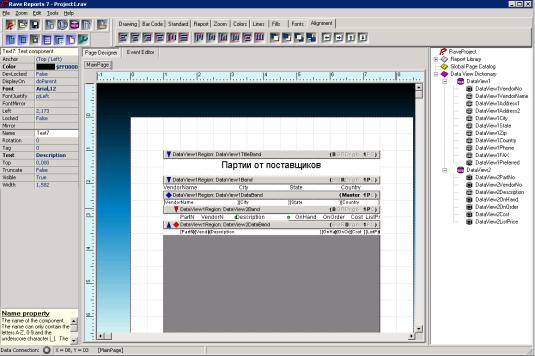
Рис.9. Проект отчета с главной и подчиненной таблицами
20
